Il existe plusieurs moyens de savoir si le logiciel Time Machine fonctionne. Time Machine est une fonctionnalité proposée par Apple afin de générer des sauvegardes à intervalles réguliers de votre appareil Macbook. Ainsi, si vous perdez votre appareil, que vous le cassez ou que vous vous le faites voler, il sera possible de restaurer un nouvel ordinateur à partir d’une ancienne sauvegarde Time Machine. Le logiciel Time Machine s’avère également être très utile lorsque vous avez supprimé un dossier important de votre appareil Macbook et que vous souhaitez remonter le temps afin de le récupérer. Mais comment savoir si les sauvegardes Time Machine de votre appareil Macbook se sont correctement effectuées? Vous trouverez dans cet article comment savoir si Time Machine fonctionne correctement sur votre Mac. Bonne lecture!
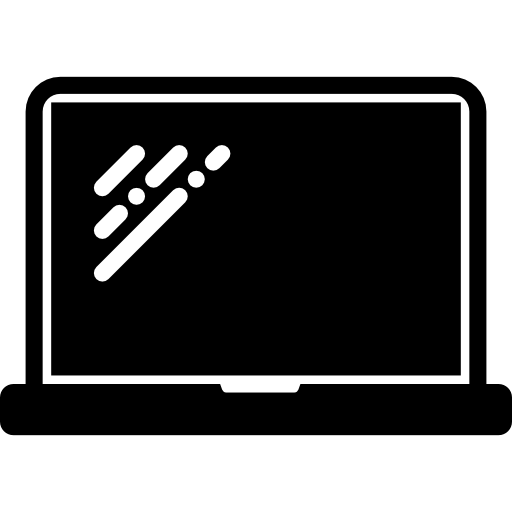
Les prérequis pour que Time Machine puisse effectuer des sauvegardes régulières sur votre Mac
Sachez que pour fonctionner de manière optimale, le logiciel Time Machine aura besoin d’être connecté à un disque dur externe ou un périphérique externe (comme Time Capsule par exemple). Assurez-vous que ce périphérique externe soit bien compatible avec le logiciel Time Machine et qu’il est correctement connecté à votre appareil Macbook. Ce même périphérique devra disposer d’un espace de stockage suffisant afin que les sauvegardes puissent s’effectuer correctement. Vous devrez également disposer d’une connexion Internet fiable afin que le processus puisse opérer sans échec.
Savoir si Time Machine fonctionne depuis les Préférences Système de votre appareil Macbook
Il est important de vous assurer que les sauvegardes Time Machine fonctionnent correctement sur votre ordinateur et qu’elles soient bien complètes. En effet, une sauvegarde inachevée ou corrompue pourra vous faire perdre certains éléments si vous restaurez votre appareil Macbook à partir d’une sauvegarde Time Machine. Voici les étapes à suivre afin de vous assurer que les sauvegardes Time Machine fonctionnent bien sur votre appareil Macbook:
- Rendez-vous dans le menu Pomme de votre appareil Macbook (la petite pomme noire située en haut à gauche de votre ordinateur)
- Allez dans Préférences Système
- Sélectionnez Time Machine

- Cochez l’option en bas de la fenêtre
- Appuyez sur l’icône Time Machine
- Maintenez la touche Option enfoncée pendant quelques secondes
Sur l’écran de votre ordinateur, l’onglet Vérifier les sauvegardes devrait s’afficher. Il faudra ainsi cliquer sur Vérifier les sauvegardes afin de vous assurer que les sauvegardes ont bien eu lieu sans échec. Il sera également possible de vérifier l’état d’une sauvegarde Time Machine directement depuis la barre des menus.

